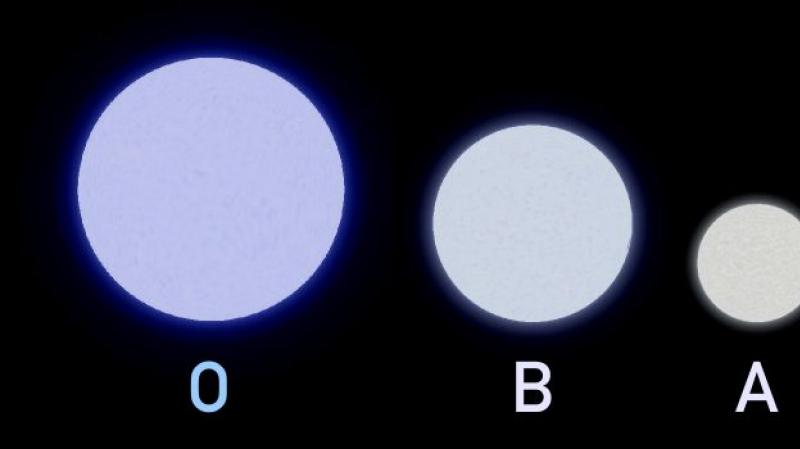Шибори: техника, методы и приемы работы. Красим ткань и одежду в японской технике шибори Шибори украшения
Наверняка, каждый сталкивался с ситуацией, когда устройство ловит Wi-Fi сеть, но подключиться к ней не может, выдавая . Как мы уже писали ранее, самой частой причиной всех ошибок при подключении к беспроводной сети является слабый сигнал Wi-Fi.
Пользователи постоянно задают вопросы вроде:
- почему я не могу подключиться к беспроводной сети, ведь устройство её видит?
- почему смартфон видит Wi-Fi сеть, но не подключается?
Ещё раз вкратце объясним суть проблемы: У Wi-Fi передатчика роутера мощность выше, чем у передатчика ноутбука или смартфона. Мощности передатчика роутера достаточно для того, чтобы ноутбук (смартфон, планшет) увидел сеть, но мощности передатчика в ноутбуке (смартфоне, планшете) не хватает, чтобы сигнал достиг роутера. Если объяснить «на пальцах», то клиентское устройств видит сеть роутера, но роутер не видит более слабый сигнал от клиентского устройства. Поэтому и получается такая ситуация, что уровень сигнала стабильный — в 1-2 деления, но подключиться к Wi-Fi сети нельзя.
Способы усилить сигнал Wi-Fi роутера и увеличить площадь, где ловит сеть
Перечислим, какие меры можно предпринять для усиления сигнала беспроводной сети и расширения ее зоны действия. Начнём с самого главного совета: определите для себя места в помещении, где вы желаете иметь устойчивый сигнал Wi-Fi. Если этих мест несколько, расположите беспроводной роутер на равном удалении от них. Мы нередко видим комические случаи, когда роутер висит возле входа в квартиру, а интернетом пользуются в самой дальней комнате. Угадайте, какая при этом жалоба у хозяев? Конечно же низкая скорость и регулярные обрывы Интернета . А решение то предельно простое – всего-то установить роутер на несколько метров ближе. Возможно, после этого вам не нужно будет ломать голову над тем, как усилить беспроводной сигнал и, вдобавок, не нужно будет тратить деньги на покупку репитера или дополнительной точки доступа.
1. Настройка Wi-Fi роутера и сетевого адаптера
Прежде всего необходимо проверить настройки мощности беспроводного роутера или точки доступа. Убедитесь, что мощность передатчика установлена в 100%. Глупо получится, если вы переместите точку доступа, а потом обнаружите, что она работала не на полную мощность.
3. Установка более мощной антенны
В некоторых случаях ситуацию спасает подключение к роутеру внешней выносной антенны (с большим коэффициентом усиления) вместо штатной. Этот вариант можно опробовать, если у роутера антенна съёмная. Немаловажной деталью является то, что выносную антенну можно расположить там, где нельзя установить роутер. Иногда, эти пару метров помогают решить проблему слабого сигнала Wi-Fi.
4. Покупка репитера

Это еще один вариант усилить сигнал и увеличить покрытие. Ретранслятор решает проблему слабого сигнала и больших расстояний. Устанавливая его, вы добавляете дополнительное звено в вашу Wi-Fi сеть. Теперь одни устройства смогут подключаться к главному роутеру, а другие — к репитеру, в зависимости от того, чей сигнал они принимают лучше.

Этот вариант прост только на первый взгляд и мы разместили его на последнем месте неспроста. Дело в том, что на практике схема Wi-Fi сети, состоящая из беспроводного роутера и репитера, обладает отнюдь неидеальной стабильностью. Для больших домов, где остро стоит проблема слабого сигнала Wi-Fi, мы рекомендуем внедрять схему, где несколько роутеров соединяются ethernet-кабелем (читайте подробнее ).
Если же вы всё-таки решите применить репитер для расширения зоны покрытия сети вашего роутера, имейте в виду:
- репитер и роутер должны обязательно быть от одного и того же производителя;
- очень желательно, чтобы оба устройства работали на одном и то же чипсете.
Теперь вы знаете, как усилить сигнал Wi-Fi сети вашего роутера, беспроводного модема или точки доступа.
Обычный роутер имеет радиус действия около 30 метров и более, но в силу многих причин радиус действия может сильно снизиться и уровень сигнала упадет ниже желаемого. Падение сигнала могут вызвать помехи от металлических конструкций или других устройств, использующих высокочастотное излучение (сотовые телефоны и микроволновые печи). Поэтому сейчас многие задаются вопросом, как усилить сигнал роутера.
Усиление сигнала WiFi вполне решаемая задача и для этого можно использовать методы, приведённые ниже.
Устанавливайте WiFi роутер или точку доступа (WAP) в центральной части помещения
В случае, когда роутер или точка доступа расположены снаружи (с внешней стороны дома), усиление сигнала с противоположной стороны дома будет слабым. Если роутер расположен на первом этаже, а компьютер на втором, то для устойчивого сигнала роутер рекомендуется разместить высоко в комнате (например, на шкафу).
WiFi роутер не рекомендуется устанавливать на полу, слишком близко к стене и рядом с металлическими предметами
Это вызвано тем, что металлические предметы (сейфы, холодильники и тд), полы и стены мешают и создают помехи усилению сигнала WiFi. Соответственно, чем ближе, тем сильнее будут помехи и слабее сигнал.
Замена антенны WiFi роутера
Штатные антенны большинства являются всенаправленными, и передают сигнал одинаково во всех направлениях. Поэтому при расположении роутера вблизи наружной стены, «половина» WiFi сигнала соответственно уйдет за пределы дома, и часть мощности роутера просто пропадет.
В большинстве роутеров нет возможности настройки усиления мощности, но можно найти способы наиболее эффективного использования мощности. Если у вас роутер со съемной антенной, то можно заменить её антенной с более высоким коэффициентом усиления, которая будет усиливать сигнал только в одном направлении. Такую антенну можно направить в том направлении, где сигнал нужнее всего.
Есть много вариантов конструкции таких антенн. Их можно изготовить самостоятельно или купить.
Пример видео по изготовлению простой антенны:
Для усиления сигнала можно сделать отражатель из фольги. Вырежьте круг из фольги с размерами, достаточными, чтобы можно было обернуть его вокруг роутера. Закрепите круг из фольги над самим роутером и в центре круга установите антенну.
Для более эффективного действия можно сделать небольшую параболу из фольги и закрепить ее на антенне, как на рисунке ниже.
Антенна своими руками
Замена сетевого адаптера (WiFi карты)
Данная рекомендация предназначается для ноутбуков или ПК, в которых установлена слабая по мощности WiFi карта. Для исправления этой ситуации и усиления сигнала WiFi нужно заменить WiFi карту на сетевой USB адаптер, в котором используется внешняя антенна.
Добавив к компьютеру внешнюю антенну, с необходимым коэффициентом усиления можно значительно увеличить зону покрытия и усилить сигнал .
Установка WiFi репитера
Для увеличения зоны покрытия можно установить WiFi репитер, он будет работать как усилитель для роутера. Репитер устанавливается посередине, между роутером или точкой доступа и вашим компьютером. Подключив репитер можно мгновенно усилить сигнал WiFi. Популярны репитеры Hawking Hi-Gain, Wireless-N стандарта Linksys, D-Link, ViewSonic и Buffalo Technology.
Изменение канала роутера
WiFi роутеры могут транслировать на разных каналах (подобно радиостанциям). Например, в Соединенных Штатах это каналы 1, 6 и 11. Как и в радиостанциях, на одном канале передача может быть лучше, а на другом хуже. Для настройки канала нужно открыть страницу конфигурации роутера и изменить канал WiFi. После этого нужно проверить, улучшился сигнал или нет. Конфигурация компьютера при этом не изменяется, так как компьютер автоматически определяет новый канал.
Веб интерфейс
Адрес страницы конфигурации роутера указан в инструкции, или можно посмотреть приведенную ниже таблицу.
Ип адреса точек доступа
Для усиления сигнала роутера нужно уменьшить радиопомехи
Для работы беспроводных технологий используется стандарт 802.11g (Wireless-G) и частота 2,4 гигагерц (ГГц). Микроволновые печи, беспроводные телефоны, и другая электроника, тоже работает в этом диапазоне частот. Поэтому возможно, что компьютер не может принять сигнал роутера из-за излучений этих устройств.7.Для усиления сигнала роутера нужно уменьшить радиопомехи.
При работе сети в стандарте Wireless-G можно уменьшить помехи, если избегать пользования беспроводной электроникой работающей на 2,4 ГГц. Можно подобрать другие устройства, которые работают на частоте 5,8 ГГц или 900 МГц. Сеть Wireless-N может работать на частоте 2,4 ГГц, и на менее используемой, частоте 5,0 ГГц.
Обновление прошивки для драйвера сетевого адаптера
Производителями сетевого оборудования регулярно выпускаются бесплатные обновления драйверов. В некоторых случаях эти обновления могут увеличить производительность и соответственно усилить сигнал WiFi. Последние обновления можно скачать с веб-сайта производителя роутера.
Более высокую производительность можно получить, если выбирать WiFi роутер и сетевой адаптер одного производителя.

Например, некоторыми производителями предлагается увеличение в два раза производительности оборудования, при выборе полной комплектации их аппаратного обеспечения.
Обновление стандарта 802.11A, 802.11G, 802.11B на 802.11N
Обратите внимание, в каком стандарте работает ваш роутер. Wireless-G (802.11g) наиболее распространен в беспроводных сетях, но стандарт Wireless-N (802.11n) имеет большее усиление и в два раза быстрее. Стандарт Wireless-N обратно совместим со стандартами 802.11a, 802.11g, 802.11b.
При покупке нового оборудования, лучше выбирать стандарт Wireless-N. Это например, WiFi роутеры Linksys Wireless-N.
Усилитель для роутера WiFi
Для усиления сигнала роутера можно использовать специальный усилитель. Усилитель увеличивает силу существующего сигнала роутера.
Усилитель Booster
Такой усилитель работает в комплекте с роутером. Его подключают к wifi роутеру, например в разъем штатной антенны роутера. Мощность усилителя Booster составляет 2w.
Обидно, когда Wi-Fi соседа мощнее, чем домашний. Увеличить его мощность можно двумя путями. Аппаратным усовершенствованием и программными настройками. Еще на силу сигнала влияет расположение роутера, тип здания и устройство, которое принимает сигнал.
«Как лодку назовешь, так она и поплывет». К сожалению, эта поговорка не действует на Wi-Fi. Назовите свой интернет «100mb/sek», и его мощность, как ни странно, ничуть не увеличится. В первую очередь она зависит от качества антенны. Тут действует правило: «Сколько денег на антенну потратишь, столько мощности она и выдаст». Но в отличие от мистических способов увеличить скорость интернета, беспроводной сигнал поддается манипуляциям. Итак, антенна распространяет по воздуху импульсы разной частоты (длины, периодичности). Затем Wi-Fi передатчик устройства (телефон или компьютер) принимает посланные пакеты (байты), обрабатывает их, а потом отправляет обратно к роутеру.



- введите 192.168.1.1 в адресную строку браузера;
- заполните имя и пароль;
- откройте «Настройки интерфейса», «Беспроводные сети»;
- установите мощность передачи на максимум.


Вывод: смена канала поможет, только если по близости не больше двух точек Wi-Fi.




Эффективное расстояние указано в процентах. Если радиус покрытия вашего модема при 100% равен 200 метров, то пройдя сквозь окно с тонировкой он станет 50% - 100 метров.
Приобретите более мощный роутер. В первую очередь при покупке смотрите на версию поддерживаемого стандарта. Самая большая пропускная способность у 802.11n и 802.11ac. Количество антенн увеличит мощность сигнала. Если маршрутизатор с одной антенной имеет пропускную способность 150 мб\сек, то две антенны 300 и т.п. Смотрите обзоры и сравнивайте модемы между собой. Это поможет сделать правильный выбор.

Установите Wi-Fi роутер в центре помещения. Избегайте физических препятствий и частотных помех. Поставьте максимальную мощность, которую только позволяет устройство. Эти советы избавят от недостатка мощности сигнала. Обновите оборудование, если этого оказалось недостаточно. Если не хотите тратить деньги, то посмотрите видео и сделайте самодельный усилитель для антенны.
Беспроводное подключение к интернету через роутер Wi-Fi должно быть стабильным и скоростным. Но в реальности это не соблюдается — сигнал может часто пропадать, быть доступным не во всех частях квартиры или быть попросту слабым, из-за чего сложно просматривать даже фотографии, а не смотреть видео. В поисках оптимального решения проблемы было разработано несколько способов её решения, о каждом из которых мы расскажем в нашей статье.
Первоначально, обнаруживая то, что мощность выдаваемого роутером сигнала слаба, стоит посмотреть, подходит ли мощность аппарата для квартиры. Одна из причин, по которой скорость интернета оставляет желать лучшего или сигнал доступен не во всех местах квартиры, это несоответствие параметров оборудования размерам помещения. При выборе роутера нужно опираться на то, какова площадь жилища — если она большая, то нужно искать роутер большей мощности, для маленьких площадей достаточно и стандартных параметров.

Внимание! Стоимость покупаемого оборудования не имеет значения — на качество покрытия и сигнала оказывают влияние многие факторы, от которых человек не всегда в состоянии избавиться. Так что для обеспечения сигнала стоит подбирать, опираясь на отзывы.
Шаг второй. Проблема не в мощности роутера? Есть и другое решение
Можно обойтись и без применения каких-либо усилителей. Если в доме имеется большое количество сетей Wi-Fi, они перебивают друг друга. Зачастую проблему удается решить, если усилить сигнал через настройку оборудования.

Для этого достаточно поискать и сменить канал на роутере. Необходимость в этом появляется именно в тот момент, когда роутер ловит одновременно несколько сетей (к примеру, соседских). Казалось бы, ничего страшного. Но в то же время такая нагрузка уменьшает радиус действия роутера, и его сигнал доступен не во всей квартире.
Чтобы избавиться от нагрузки, достаточно подыскать новый, менее загруженный канал в автоматическом режиме или при помощи специальной программы. Конечно, последний способ применим уже в случае, если есть немного больше свободного времени. Для смены канала:
- заходим в настройки сети;
- меняем канал;
- сохраняем настройки.
Подобрать лучший канал так можно путем простого перебора, попеременно включая в настройках то один, то другой.

Есть и другой способ воздействия через настройки — изменить сеть взаимодействия на 802.11N. К сожалению, на роутерах старого образца провести эту операцию не получится — они попросту не способны воспринимать сети такого диапазона. Для этого нужно:
- перейти в настройки роутера;
- отыскать среди всего открывшегося перечня настройки беспроводной сети;
- найти в выпавшем меню режим беспроводной сети и включить режим, при котором роутер будет работать только с сетью N, так как обычно стоит смешанный режим;
- остается только сохранить выбранные значения и осуществить перезагрузку оборудования.

Внимание! Могут появиться проблемы с подключением к сети. В таком случае необходимо

Третий вариант работы с настройками — изменить мощность передачи сигнала. Есть ситуации, когда слабый, неустойчивый сигнал объясняется тем, что по умолчанию мощность его передачи стоит не на максимальном уровне. Чтобы решить такую проблему, достаточно:
- зайти в настройки устройства;
- найти пункт «Беспроводная сеть» или Wireless Advanced;
- установить мощность сигнала на 100%;
- сохранить и выйти из настроек.

Таблица с изменением мощности роутера путем его настройки
Для большего удобства мы объединили все озвученные выше варианты с настройкой в небольшую таблицу.
| Название настройки | Возможные действия | Особенности |
|---|---|---|
| Смена канала сети на роутере | Вход в настройки устройства, поиск каналов статических вместо динамических, переход в автоматический режим или поиск слабо загруженного канала через специальную программу | Сработает, если роутер постоянно обнаруживает соседские сети для подключения и при взаимодействии с ними перегружает свою сеть |
| Перевод сети из смешанного режима работы в 802.11N | Вход в настройки беспроводной сети и изменение её режима, сохранение настроек и перезагрузка передатчика | Работает только с современными моделями роутеров. Причём работает не всегда - могут быть и проблемы с подключением, тогда лучше вернуться к изначальному варианту настроек |
| Смена мощности передачи сигнала | Установка данного значения на максимум | Работает не со всеми моделями - обычно мощность уже максимальна, и её можно только уменьшить |
Шаг третий. Усиление при применении дополнительных средств
Если проблема не решается с помощью замены оборудования или его настройки, стоит применять и Обычно на смену настройкам приходят варианты с приобретением дополнительных средств:
- установка устройства, повторяющего сигнал;
- замена антенн на роутере на более мощные;
- покупка нового роутера (в максимально выгодном варианте — такого, который бы поддерживал диапазон в 5 GHz);
- установка самодельных усилителей.

Каждый из вариантов имеет свои плюсы и минусы. Первый — покупка повторителя, выгоден тем, что устройство устанавливают там, где сигнал все еще есть, но уже слабее, и оно повторяет волну, увеличивая радиус действия роутера. Но есть и ощутимый минус — стоимость устройства. Второй тоже предполагает денежные затраты. Покупка новых антенн усилит мощность передачи сигнала самим роутером. Но при изменении антенн в роутере часто приходится покупать не одну, а несколько антенн. Из-за этого приходится платить вдвое или даже втрое больше, а при покупке действительно мощных антенн современного образца становится проще купить повторитель — цена одна и та же.

Wi-Fi Репитер
Третий выгоден тем, что, несмотря на денежные затраты, покупка нового роутера с диапазоном в 5 GHz убирает проблемы с доступом в интернет — сегодня не везде можно работать с диапазоном в 2,4 GHz. Такое соединение обычно пропадает или имеет много проблем при подключении.
Четвертый. Самодельные усилители — самые недорогие из всех возможных вариантов. Усилить сигнал своими руками можно, установив небольшой отражатель сзади антенны. Обычно в качестве отражателя используют:
- фольгу;
- жесть (ее можно получить из обычных банок из-под пива или газировки).

Метод изготовления усилителя из данных материалов почти одинаков — из фольги формируется изогнутая пластина, жестяная банка обрезается так, чтобы получить эту же пластину (иногда оставляют верхушку банки, чтобы продеть антенну в нее и сделать конструкцию устойчивее). Закрепляют полукруг на роутере обычно скотчем.

Такой метод подвергается критике — от него обычно мало пользы.
Дополнительно можно также установить обычную выносную антенну (сегодня они продаются практически повсеместно и хорошо себя зарекомендовали). Такая антенна поднимается выше обычного уровня расположения роутера, а нередко вообще выносится за пределы жилого помещения, где помех сигналу гораздо меньше.
Наконец, стоит проверить, нет ли около роутера преград, мешающих распространению сигнала. Если есть, то его нужно просто передвинуть.
Видео — Как улучшить Wi-Fi сигнал в квартире
Видео — Как сделать усилитель для Wi-Fi
Таблица способов усиления сигнала дополнительными средствами
| Метод | Затраты и установка | Особенности |
|---|---|---|
| Установка репитера | Весьма высоки. Необходимо также найти точку, где сигнал будет несколько слабее, но все же достаточен для того, чтобы усилить радиус действия | Применим не всегда. При наличии особо внимательных соседей придется быть осторожнее - от повторителя идет довольно сильное излучение |
| Замена антенн роутера | Зависят от модели антенн - более мощные дороже. Установка занимает больше времени - нужная модель может идти долго | Действует не всегда - мощность антенн не гарантирует бесперебойный сигнал |
| Установка внешней антенны | Зависит от цены антенны. Устанавливается за пределами помещения (обычно - за окном) | Наиболее действенный метод |
| Покупка нового роутера, работающего в большем диапазоне | Установка стандартна, стоимость зависит от выбранной модели | Поможет только там, где есть перебои с роутерами, работающими в диапазоне 2,4 GHz. Диаметр распространения просто ограничивается, если на пути сигнала будет стена, поэтому эффективность спорная |
| Отражатель из подручных средств | Денежных затрат - практически никаких. Отражатель из жести или фольги устанавливается с одной стороны антенны | Эффективность спорная, практически нулевая. Эстетичность также страдает |
| Перестановка роутера | Денежных трат нет, сама перестановка проста - нужно только найти свободное место без преград на пути сигнала | Не поможет, если уровень сигнала и его качество портятся не из-за преград |